Jak převést MPG na MP4 na ploše nebo online
Pokud chcete převést MPG videa do MP4 formátu, potřebujete pouze správný převaděč videa. Problém je v tom, že vybrat proveditelný a nákladově efektivní nástroj není tak snadné. Abychom ušetřili čas, otestovali jsme populární software pro převádění videa na trhu a identifikovali nejlepší převaděče MPG na MP4. Můžete se je naučit a podrobného průvodce v tomto příspěvku.
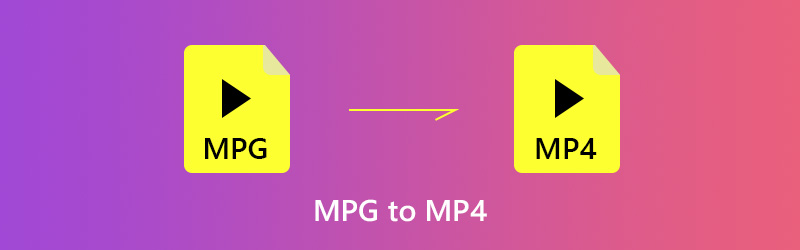
OBSAH STRÁNKY
Část 1. Nejlepší způsob, jak převést MPG na MP4
Při převodu MPG na MP4 se můžete zaměřit na několik faktorů, jako je kvalita výstupu, snadné použití atd. Od tohoto bodu doporučujeme Video Converter Vidmore, který může splnit všechny vaše potřeby pro konverzi videa.
Podporuje vysoce kvalitní výstup až do 4K. Možná si myslíte, že konverze 4K je pomalá, ale díky vestavěné akceleraci si můžete užít 120krát bezztrátově rychlejší konverzi. MPG můžete převést do více než 200+ formátů včetně WMV pro Windows Media Player a MOV pro Mac QuickTime. Navíc vám také umožňuje dávkově převádět MPG na MP4 a ušetřit nadbytečný provoz. S Vidmore Video Converter nemusíte na Macu hledat další software. MPG můžete převést na MP4 na Windows 10/11 a Mac pomocí jednoho softwaru.
- Jednoduše převádějte MPG na MP4 nebo jiné formáty videa.
- Výstup video souborů pro přehrávání na přenosných zařízeních.
- Optimalizujte kvalitu videa a zvuku při převodu MPG.
- Nabídka rozsáhlých nástrojů pro úpravy videa, jako je oříznutí, oříznutí, otočení a další.
- Náhled vašich video souborů kdykoli pomocí přehrávače médií.
Stručně řečeno, je to nejjednodušší způsob, jak převést neomezené video soubory MPG do formátu MP4 v počítači.
Jak převést MPG na MP4 v dávce
Krok 1. Nainstalujte nejlepší převodník MPG na MP4
Nejlepší převodník MPG má dvě verze, jednu pro Windows 10/8/7 a druhou pro Mac OS X. Získejte správnou verzi, spusťte ji a klikněte Přidat soubor -> Přidat soubory) importovat soubory MPG z počítače.
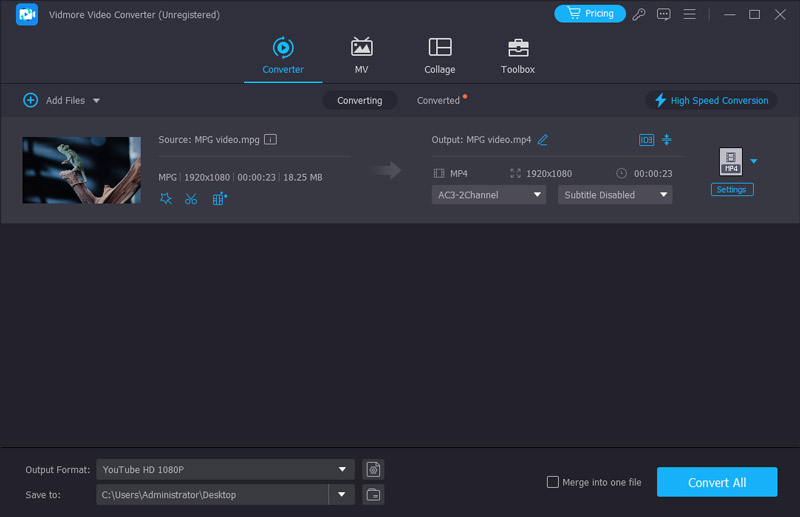
Krok 2. Rychle převeďte MPG na MP4
Vyhledejte spodní část domovského rozhraní. Rozbalte Profil rozevírací seznam a vyberte MP4. Poté klikněte na ikonu Procházet tlačítko pro výběr konkrétní složky pro uložení výsledku.
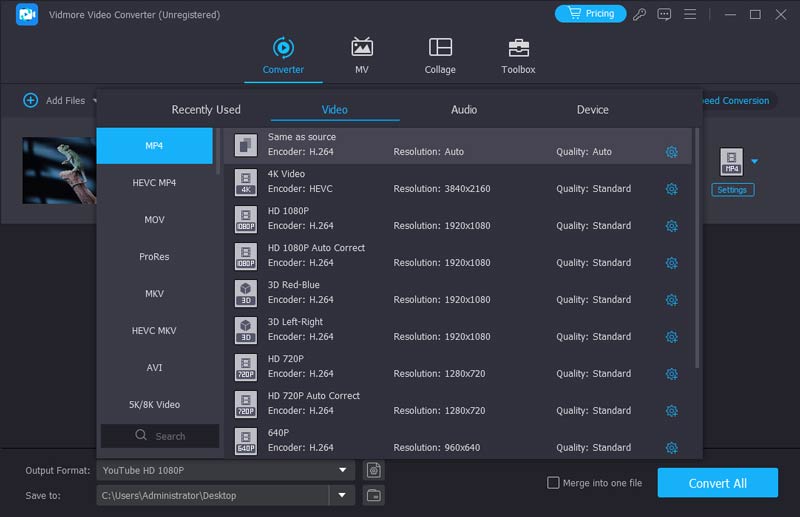
Krok 3. Přizpůsobte nastavení videa
Po výběru formátu MP4 klikněte na Nastavení a upravte parametry videa. Můžete změnit kvalitu, kodér, rozlišení atd. Nakonec kliknutím na tlačítko Převést začněte převádět MPG na MP4.
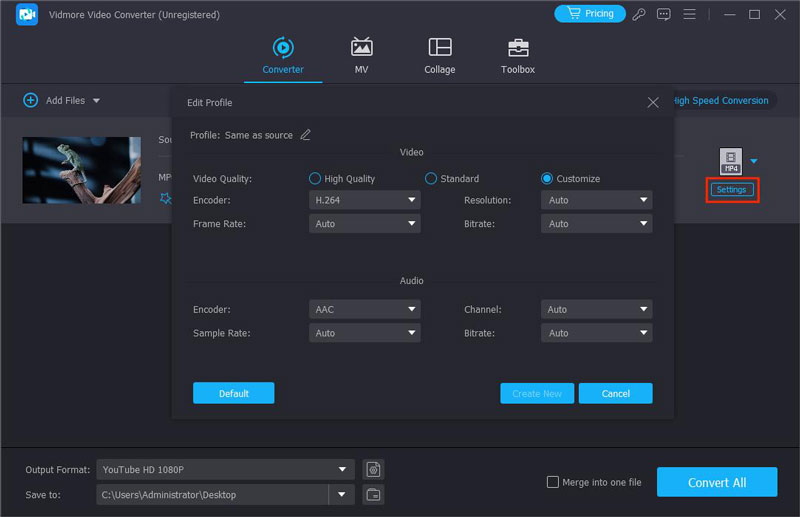
Část 2. Převod MPG do MP4 zdarma
Někdy můžete mít omezený rozpočet. Freeware umožňuje převádět MPG na MP4 bez placení penny. Obvykle však mají určité nevýhody, například obtížné použití. Pokud vám to nevadí, zde se seznamte s nejlepšími bezplatnými převaděči MPG na MP4.
Metoda 1: Převod MPG na MP4 pomocí VLC
Jako přehrávač médií s otevřeným zdrojovým kódem podporuje VLC téměř všechny formáty videa. Kromě toho poskytuje rozsáhlé užitečné funkce, například převod MPG na MP4. Vzhledem k tomu, že postup je trochu komplikovaný, sdílíme níže uvedené kroky.
Krok 1. Spusťte VLC a klikněte Média -> Převést / Uložit. Pokud nemáte, stáhněte si jej z oficiálních stránek zdarma.
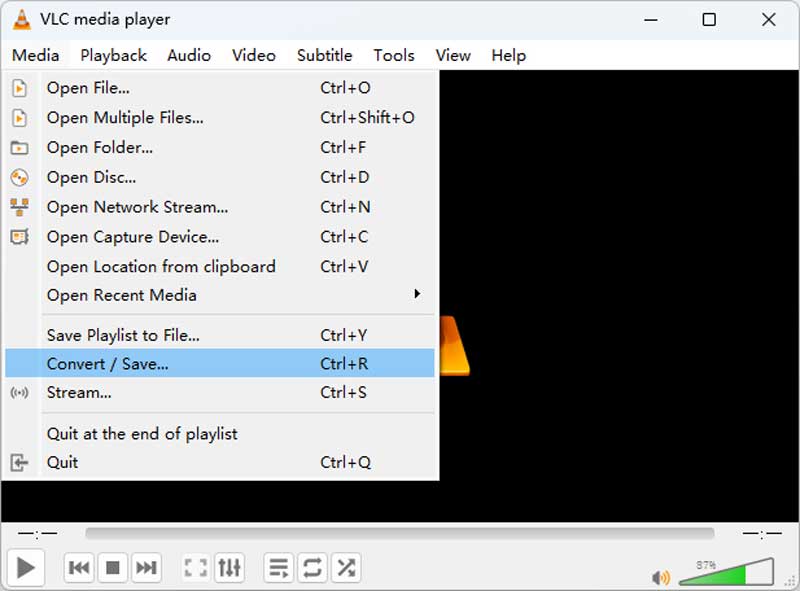
Krok 2. V dialogovém okně otevřít média klikněte na Přidat tlačítko pro přidání souborů MPG, které chcete převést do formátu MP4. Poté stiskněte Šipka ikona vedle ikony Převést / Uložit tlačítko a vyberte Konvertovat.
Krok 3. Vybrat MP4 z rozevíracího seznamu vedle Profil. Poté klikněte na ikonu Procházet tlačítko pro nastavení cílové složky a názvu souboru.
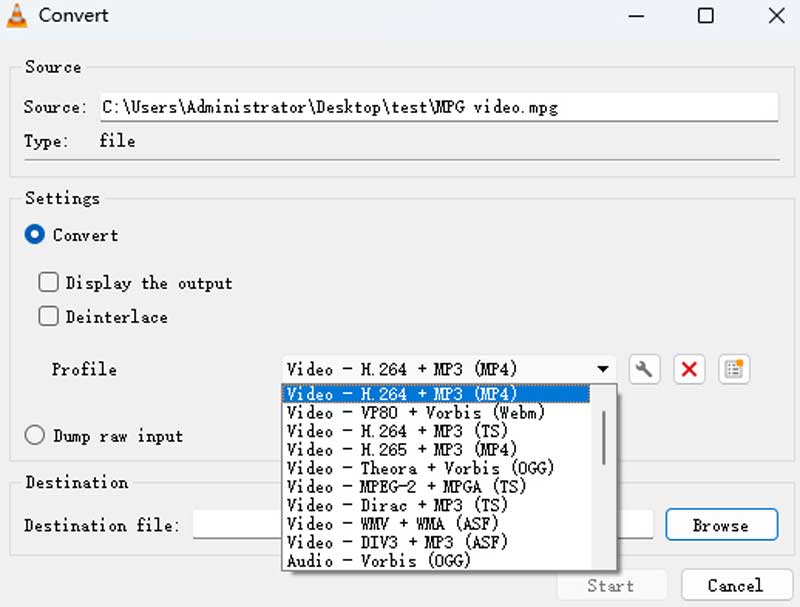
Krok 4. Klikněte na ikonu Start tlačítko pro zahájení převodu MPG na MP4. Může to chvíli trvat, takže musíte být trpěliví. Můžete sledovat procesní lištu.
Komentář: Převod MPG na MP4 pomocí VLC je 100% zdarma a snadno se používá. Kromě MP4 má více než 20 vestavěných formátů. Můžete si také přizpůsobit a uložit své vlastní formáty. VLC však nemá schopnost optimalizovat kvalitu videa, takže výstup nemusí být tak jasný jako původní videa MPG.
Metoda 2: Převod MPG na MP4 pomocí ruční brzdy
Ruční brzda je další řešení videa s otevřeným zdrojovým kódem. Nejnovější verze dokonce podporuje převod 4K videí. Ačkoli jsou výstupní formáty pouze MKV a MP4, můžete jakékoli ruční video soubory převést na MP4 pomocí ruční brzdy.
Krok 1. Spusťte převodník MPG na MP4 a klikněte Zdroj -> Otevřít soubor pro přidání souboru MPG z počítače.
Krok 2. Uhoď Procházet tlačítko pro výběr složky pro uložení výsledků a nastavení názvu souboru. Nezapomeňte si vybrat Soubor MP4 z Kontejner rozbalovací seznam.
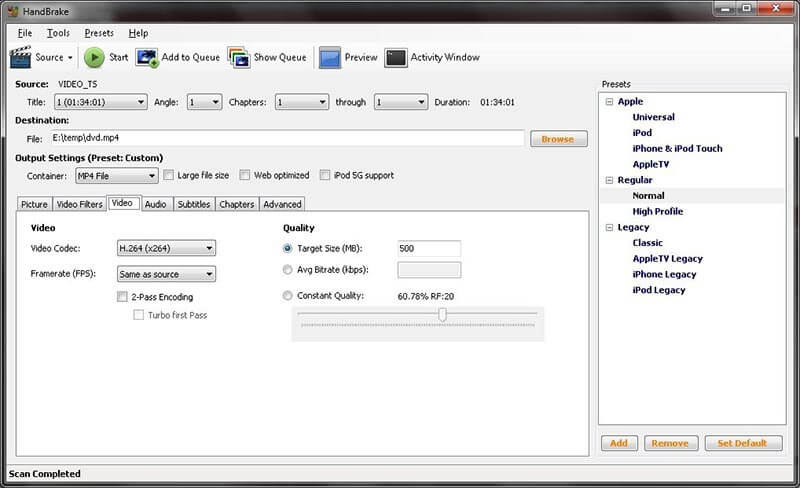
Krok 3. Pak jděte do Předvolby části na pravé straně a vyberte požadované rozlišení a další. Pokud chcete změnit vlastní možnosti, přejděte na Video kartu a dostanete Video kodek, Snímková frekvence, Přenosová rychlost, Kvalitní a více.
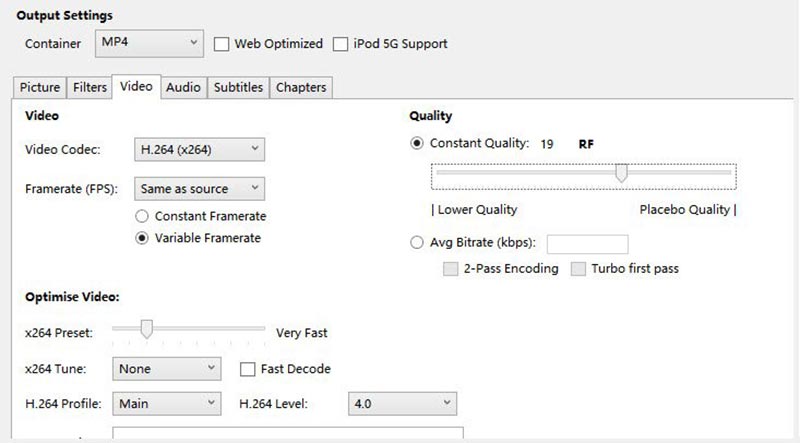
Krok 4. Klikněte na ikonu Náhled na horní liště a stiskněte Hrát si zobrazit soubory MPG před převodem. Pokud jste spokojeni, klikněte na ikonu Start zahájíte proces.
Komentář: Ruční brzda je profesionální software, který převádí video a mění podrobné parametry. Umožňuje dávkový převod MPG souborů na MP4 jejich přidáním do převodní fronty, ale pro každé video musíte importovat a nastavit ručně. Pro začátečníky je to také příliš složité.
Část 3. Změna MPG na MP4 Online
Online převaděče videa jsou atraktivní, částečně proto, že vám umožní získat to, co chcete, bez instalace jakéhokoli softwaru. Většina webových aplikací však má omezení velikosti souborů a další omezení. Vidmore Online Video Converter zdarma je nejlepší způsob, jak převést MPG na MP4 online. Neomezuje počet souborů, které zpracováváte na jednu konverzi. Ještě důležitější je, že kvalita výstupu je docela dobrá.
Krok 1. Otevřete webový prohlížeč, zkopírujte a vložte https://www.vidmore.com/free-online-video-converter/ do adresního řádku a stiskněte Enter otevřete stránku.
Krok 2. Klikněte na ikonu Přidejte soubory k převodu tlačítko a poté stáhněte spouštěč. Nevyžaduje instalaci.

Krok 3. zmáčkni Přidat soubor tlačítko ve spouštěči a nahrajte soubory MPG z pevného disku. Poté můžete změnit datový tok a další parametry stisknutím klávesy Nastavení tlačítko vedle každého videa.
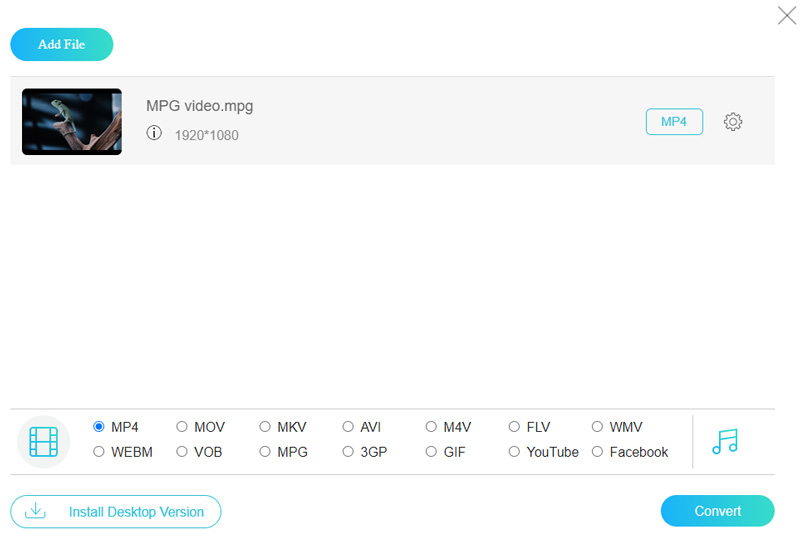
Krok 4. Vybrat MP4 ve spodní části spouštěče a klikněte na Konvertovat tlačítko online.
Část 4. Nejčastější dotazy o převodníku MPG na MP4
Jak převedu MPG na MP4 pomocí QuickTime?
MPG můžete hrát na Macu přímo pomocí QuickTime. QuickTime podporuje pouze převod MPG na MOV video nebo M4A audio. Pokud chcete převést MPG na MP4 na Mac, můžete použít Video Converter Vidmore.
Mohu změnit MPG na MP4 na zařízeních Android?
Ano můžeš. Existuje také mnoho aplikací pro převod MPG na MP4. Například VLC Media Player, Converter TX atd. Více můžete hledat na Google Store.
Jak převést MPG na MP4 pomocí FFmpeg?
FFmpeg používá k převodu příkazové řádky. Nejprve si musíte stáhnout a aktivovat FFmpeg na vašem zařízení. Poté otevřete příkazový řádek a zadejte odpovídající příkazy. FFmpeg je však poměrně profesionální a komplikovaný nástroj a doporučujeme jej používat Video Converter Vidmore pro jednodušší konverzi.
Je možné na Linuxu převést mpg na mp4?
Samozřejmě, že je. Existuje spousta multiplatformních video konvertorů, které mohou pomoci, jako je VLC Media Player, Handbrake a FFmpeg.
Jak převést MPG na MP4 pomocí Windows Media Player?
S lítostí vám musím říct, že Windows Media Player nedokáže převést vaše místní MPG na MP4. Pokud máte MPG online videa. Adresy URL můžete otevřít pomocí programu Windows Media Player a uložit video do počítače v souborech MP4.
Závěr
Na základě výše uvedeného sdílení byste měli ovládat alespoň 4 způsoby převodu MPG na MP4 na ploše nebo online. Všechny mají jedinečné výhody a výhody. Například Vidmore Video Converter se nejen snadno používá, ale také dokáže produkovat nejlepší kvalitu výstupu. Online převodník videa Vidmore zdarma zvládne vaše soubory MPG online zdarma. Pokud máte více potíží, klidně si je zapište pod tento příspěvek.
MPG a MP4


